控制面板鼠标图案怎么找到
发布时间:2017-06-12 10:18
有用户想通过控制面板来设置鼠标却不知道怎么在控制面板找到鼠标,怎么办?下面是小编为大家介绍控制面板鼠标图案的设置方法,欢迎大家阅读。
控制面板鼠标图案的设置方法
【类别】查看方式
1在控制面板中,有不同的查看方式,分不同类别的自然叫【类别】查看方式,点击鼠标所属【硬件和声音】

2在【设备和打印机】下面就有鼠标选项卡。

3【你知道么】
可以在 Windows 控制面板中更改以下鼠标设置:
按键:为鼠标设置右手用法或左手用法(默认是右手),更改和测试双击速度,启用或禁用单击锁定,单击锁定使您能够在不按住鼠标按钮的情况下强调或拖动鼠标。
指针:自定义指针图标以及设置系统方案。
指针选项:更改指针速度和精度,自动移动指针到对话框中的默认按钮,设置可见选项。
滚轮:设置垂直和水平滚动选项。
硬件:查看连接的设备列表并查看其属性和工作状态。
活动:更改并测试双击速度,启用或禁用单击锁定,单击锁定使您能够在不按下鼠标按键的情况下突出显示或拖动。
设备设置:为其他指针设备和任务栏图标显示启用/禁用设置。

END
【大(小)图标】查看方式
1可以选择不同的查看方式,单击查看方式选择【大(小)图标】,在众多的设置中,仔细寻找,众里寻他千百度,踏破铁鞋时你就会找到的。
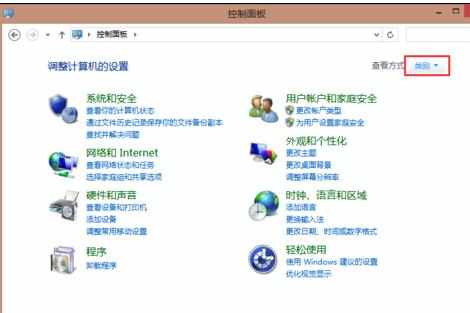
2【小贴士】
图标的排列有一定顺序,是按照先英文后中文,然后按照项目首字母abc字母顺序排列,鼠标的“s”排在26个英文字母的19位,因此约占70%的位置上。
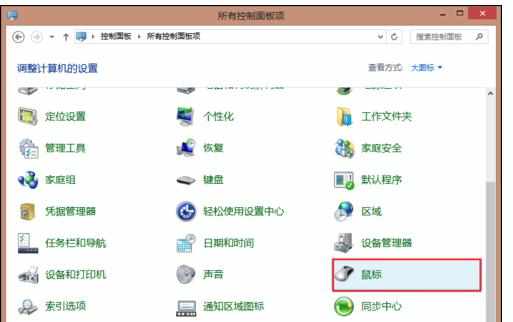
END
搜索法
当然,你也可以直接在搜索框中搜索相关“关键字”,(图标、类别查看方式都可用)

微软细化了可以搜索到的结果。
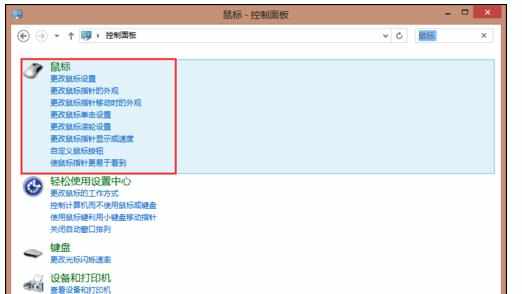
【小提示】
如果鼠标点击一下变成两下,可以下载鼠标修复程序。
DoubleClickFix 鼠标双击修正工具 1.0.1020.1
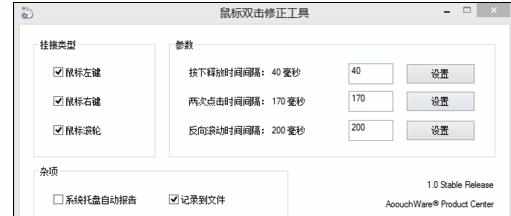

控制面板鼠标图案怎么找到的评论条评论